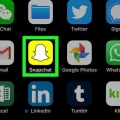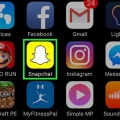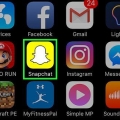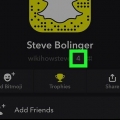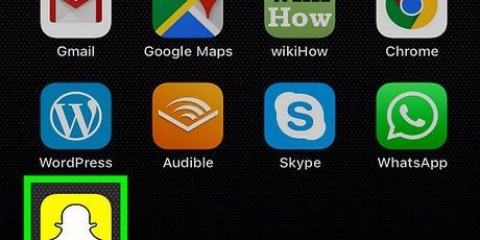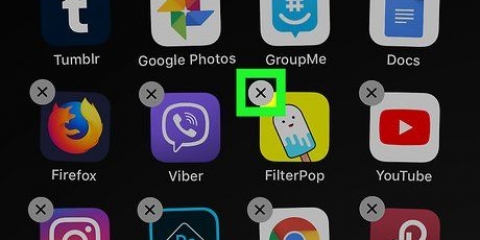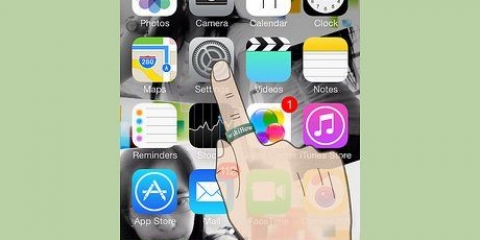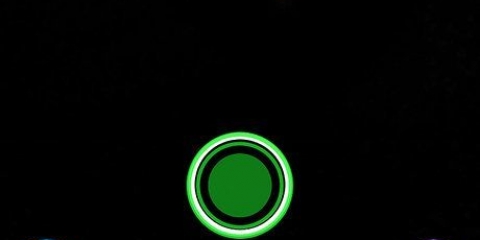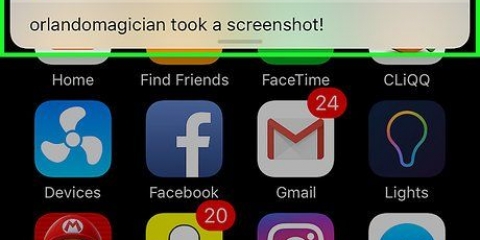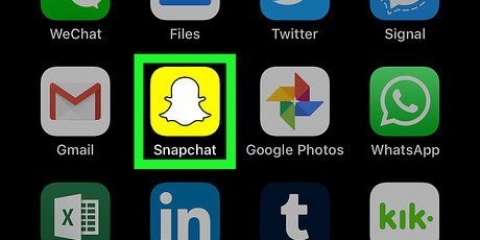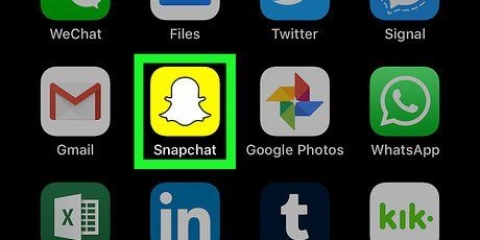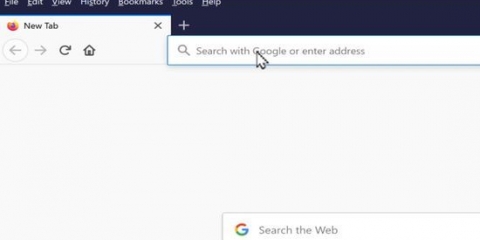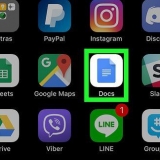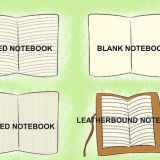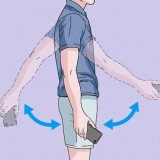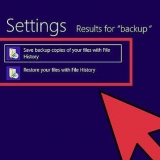Appuyez sur le bouton pour une photo Snap. Maintenez votre doigt sur le bouton pour un Snap vidéo de 10 secondes maximum.
Balayez vers la gauche ou la droite pour faire défiler les filtres disponibles, tels que la température, l`emplacement et les couleurs. Utilisez les outils en haut de l`écran pour ajouter une légende, des autocollants ou dessiner sur votre Snap. Appuyez sur l`icône « Enregistrer » dans le coin inférieur gauche pour enregistrer votre création sur votre appareil ou sur Snapchat Memories avant de l`envoyer.

Pour ajouter votre Snap à votre story, touchez Mon histoire en haut de l`écran. Si une histoire publique est disponible dans la région, elle apparaîtra ci-dessous Mon histoire`. Vous pouvez ajouter votre Snap à l`histoire publique en cliquant surNotre histoire appuyez sur quand il apparaît.

S`il n`est pas ouvert, une flèche de couleur unie apparaîtra à gauche du Snap. Le mot « Envoyé » ou « Livré » apparaîtra sous le Snap avec le jour où il a été envoyé. Quand il est ouvert, la flèche colorée sera un contour. Le mot "Ouvert" ou "Reçu" (pour les chats) apparaîtra sous le Snap avec l`heure à laquelle il a été ouvert. Si un Snap a été joué plusieurs fois, l`icône passera d`une flèche à une flèche circulaire, et « Rejoué » apparaîtra sous le Snap. Si votre ami a pris une capture d`écran du Snap, le symbole deviendra deux flèches pointant dans des directions opposées et se chevauchant. « Capture d`écran prise » apparaîtra sous le Snap. Si vous discuter-écran, vous pouvez revenir à l`écran et vérifier l`état de vos Snaps envoyés en glissant vers la droite sur l`écran de l`appareil photo. Les Snaps photo sont rouges, les Snaps vidéo sont violets et les Chats sont bleus.
Vérifiez si un ami a ouvert votre snapchat
Ce tutoriel vous apprendra comment savoir si des amis ont ouvert une photo, une vidéo ou un message que vous leur avez envoyé via Snapchat.
Pas

1. Ouvrez Snapchat. Ceci est une application jaune avec un fantôme blanc.

2. Prenez un Snap. Pour ce faire, utilisez le plus gros bouton rond dans la partie inférieure de l`écran.

3. Ajoutez des filtres ou modifiez votre Snap. L`écran qui affiche votre Snap offre de nombreuses options pour ajuster votre photo ou vidéo avant de l`envoyer.

4. Appuyez sur Envoyer à. C`est la flèche bleue en bas à droite.

5. Sélectionnez les destinataires. Appuyez sur les noms d`affichage des amis auxquels vous souhaitez envoyer votre Snap.

6. Appuyez sur Envoyer. Faire cela envoie votre Snap et vous renvoie au discuter-écran.

sept. Vérifiez l`état de votre Snap. Votre Snap apparaîtra à l`écran par ordre chronologique discuter avec d`autres Snaps que vous avez envoyés et reçus.
Articles sur le sujet "Vérifiez si un ami a ouvert votre snapchat"
Оцените, пожалуйста статью
Similaire
Populaire